Vous cherchez à augmenter l'engagement sur les réseaux sociaux et à améliorer le SEO de votre blog ?
Ne cherchez plus !
Ce tutoriel détaillé vous guidera, étape par étape, dans la création de vidéos attrayantes à partir de vos articles de blog en utilisant l'outil innovant Pictory.ai.
Pourquoi Transformer vos Articles en Vidéos ?
- Attirer plus d'Attention : Dans un monde où l'attention est une denrée rare, les vidéos sont un moyen efficace de capter l'intérêt de votre audience.
- Générer plus d'Interactions : Les vidéos suscitent généralement plus d'engagement (likes, commentaires, partages) que le contenu textuel.
- Élargir votre Public : En proposant du contenu vidéo, vous rendez votre blog accessible à ceux qui préfèrent le visuel au texte, touchant ainsi un public plus large.
Prêt à booster votre présence en ligne ?
Suivez ce guide et découvrez comment le générateur de vidéo IA Pictory.ai peut révolutionner votre stratégie de contenu !
Étape 1 : Inscription
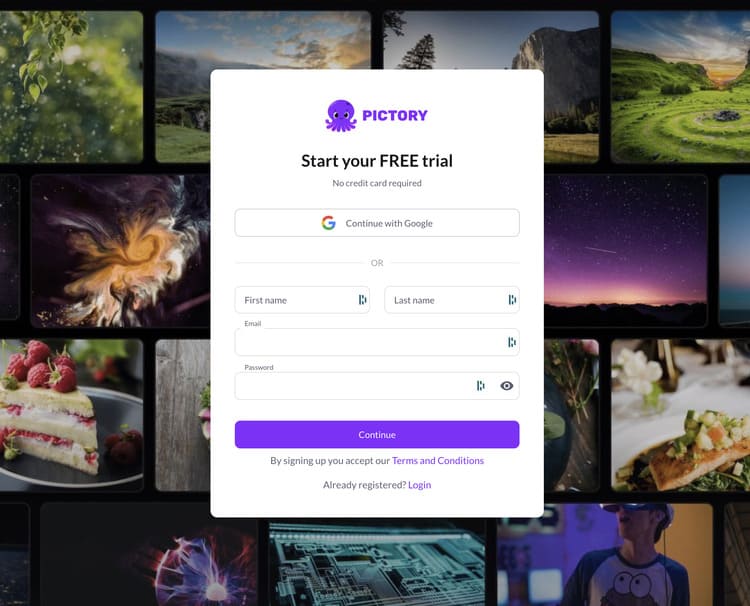
- Rendez-vous sur Pictory.ai
- Cliquez sur "Sign Up" en haut à droite
- Remplissez le formulaire avec votre email et un mot de passe, ou inscrivez-vous via Google ou Facebook
- Cliquez sur "Create Account" pour finaliser votre inscription
Étape 2 : Création du Fichier Vidéo
Configuration d'un Nouveau Fichier
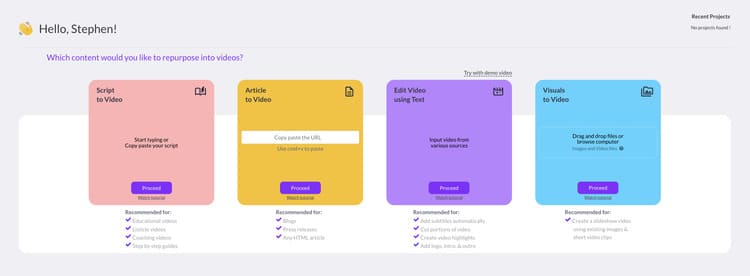
- Sur la page "Article to Video", cliquez sur "New File" ou coller directement votre URL pour démarrer un nouveau projet
- Choisissez la langue de votre article dans le menu déroulant "Language"
- Sélectionnez le dialecte correspondant dans le menu "Dialect"
- Choisissez le format de votre vidéo parmi les options proposées : Paysage (16:9), Portrait (9:16) ou Carré (1:1)
Insertion du Lien de l'Article

- Copiez l'URL de votre article de blog
- Collez-le dans le champ "Paste blog URL"
- Cliquez sur "Create File" pour lancer l'analyse de votre article par Pictory.ai
Pictory.ai va maintenant extraire les éléments clés de votre article et préparer une première version de votre vidéo.
Étape 3 : Personnalisation de la Vidéo
C'est ici que la magie opère ! Vous allez pouvoir personnaliser tous les aspects de votre vidéo pour qu'elle corresponde parfaitement à votre marque et à votre message.
Choix des Médias
- Pour chaque scène de votre vidéo, vous pouvez choisir parmi une sélection de médias premium ou opter pour la création d'art AI unique.
- Survolez chaque scène et cliquez sur "Change media" pour accéder à la bibliothèque de médias ou générer de l'art AI.
- Sélectionnez l'image ou la vidéo qui illustre le mieux le propos de chaque scène.
Personnalisation Avancée
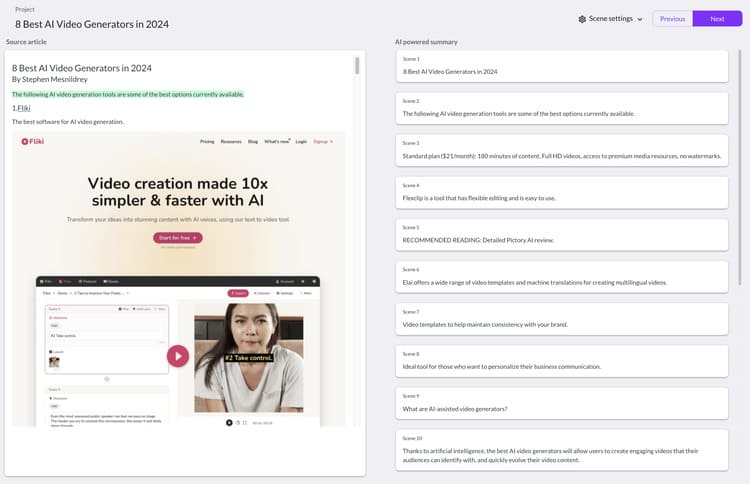
Avatar AI
- Cliquez sur "Avatar" dans le menu de gauche pour choisir un avatar AI qui narrera votre vidéo.
- Parcourez la galerie d'avatars et sélectionnez celui qui correspond le mieux à votre marque.
- Personnalisez l'apparence de votre avatar selon vos préférences.
Voix Off
- Dans le menu "Voice", choisissez parmi une large gamme de voix AI grâce à son partenariat récent avec ElevenLabs celle qui correspond le mieux au ton de votre contenu
- Ajustez la vitesse et le pitch de la voix pour obtenir le rendu souhaité.
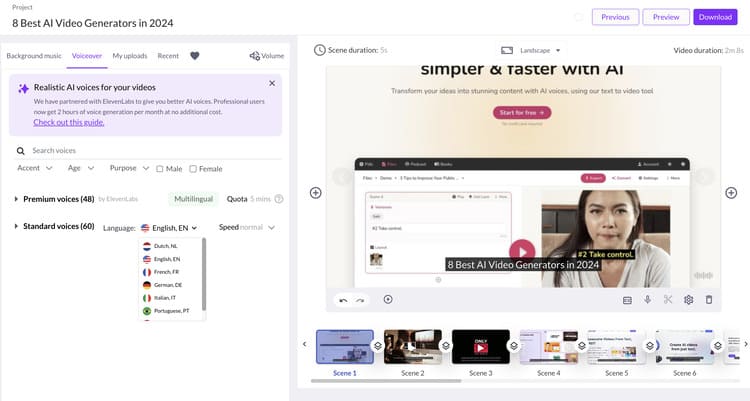
Musique de Fond
Pictory AI dispose d'un générateur de musique boosté par l'IA :
- Cliquez sur "Music" pour ajouter une musique de fond à votre vidéo.
- Parcourez la bibliothèque audio de Pictory.ai et sélectionnez la piste qui enrichira l'expérience auditive de votre vidéo.
- Ajustez le volume de la musique pour trouver le parfait équilibre avec la voix off.
Titres et Autocollants
- Utilisez l'option "Text" pour ajouter des titres percutants qui souligneront les points clés de votre message.
- Intégrez des autocollants via l'onglet "Stickers" pour dynamiser visuellement votre vidéo.
Étape 4 : Finalisation et Exportation
Vous y êtes presque ! Il est temps de peaufiner votre vidéo et de l'exporter pour la partager avec le monde.
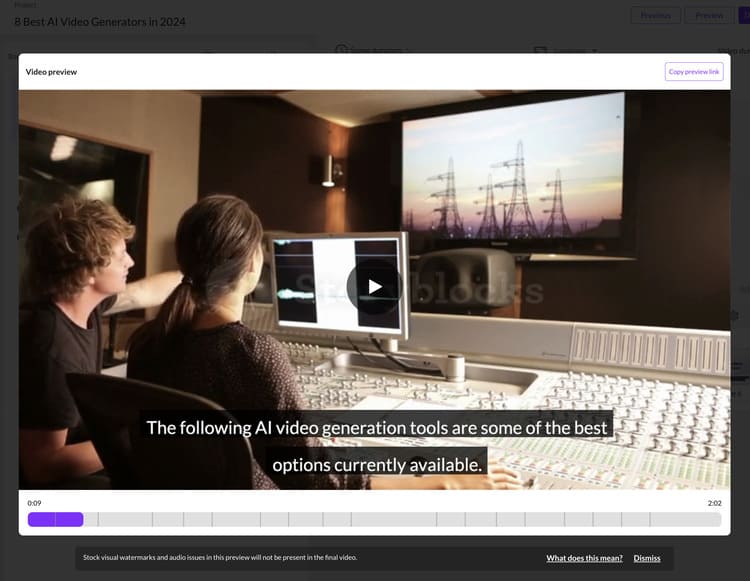
Révision et Édition
- Prenez le temps de visionner l'ensemble de votre vidéo pour vous assurer que tout est parfait.
- Si nécessaire, cliquez sur chaque scène pour affiner le script, changer la voix, ajuster la musique ou modifier tout autre élément.
- N'hésitez pas à réorganiser les scènes en les faisant glisser pour obtenir un enchaînement optimal.
Exportation
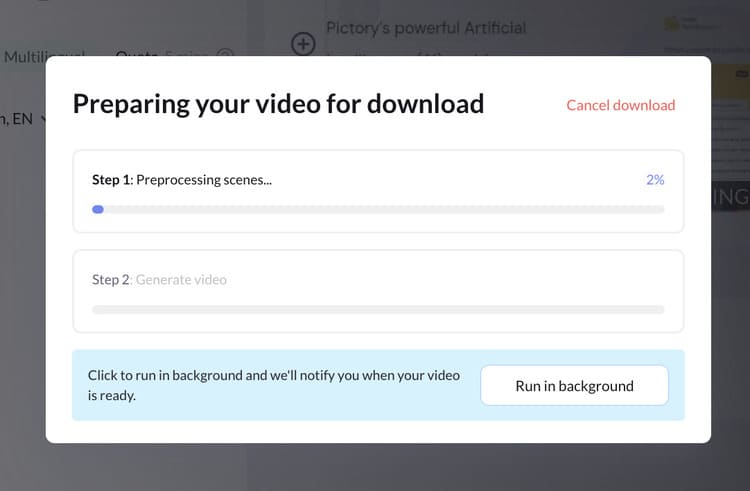
- Lorsque vous êtes satisfait de votre montage, cliquez sur "Export" en haut à droite.
- Choisissez le ratio d'aspect adapté aux plateformes sur lesquelles vous souhaitez partager votre vidéo.
- Cliquez sur "Export" pour lancer le processus d'exportation.
- Une fois l'exportation terminée, téléchargez votre vidéo en cliquant sur "Download".
Bravo ! Votre vidéo est fin prête, il ne vous reste plus qu'à la partager avec votre audience !
Étape 5 : Partage sur les Réseaux Sociaux
La dernière étape consiste à diffuser votre nouvelle création vidéo sur les réseaux sociaux et à l'intégrer à votre article de blog.
Intégration dans le Blog
- Uploadez votre vidéo sur YouTube, Vimeo ou toute autre plateforme d'hébergement vidéo.
- Copiez le code d'intégration fourni.
- Éditez votre article de blog et collez le code d'intégration à l'endroit où vous souhaitez que la vidéo apparaisse.
- Sauvegardez votre article mis à jour.
Intégrer votre vidéo à l'article de blog améliorera le SEO et l'engagement des lecteurs en proposant un format complémentaire au texte.
Publication sur les Réseaux Sociaux
- Partagez votre vidéo sur vos réseaux sociaux : Facebook, TikTok, Instagram, LinkedIn, X Twitter...
- Adaptez la description de votre vidéo à chaque plateforme pour susciter l'intérêt de vos followers.
- Incluez un lien vers votre article de blog pour générer du trafic vers votre site.
- Engagez la conversation avec votre communauté en répondant aux commentaires et en encourageant le partage.
En partageant votre vidéo sur les réseaux sociaux, vous toucherez un public plus large et générerez de nouvelles opportunités d'interaction.
Conclusion
Félicitations !
Vous avez réussi à transformer votre article de blog en une vidéo captivante grâce à Pictory AI.
En suivant ce tutoriel pas à pas, vous avez appris à :
- Créer un nouveau fichier vidéo à partir d'un article de blog
- Personnaliser tous les éléments de votre vidéo : médias, avatar, voix off, musique, titres...
- Exporter votre vidéo dans le format optimal
- Intégrer votre vidéo à votre article de blog pour booster le SEO
- Partager votre vidéo sur les réseaux sociaux pour élargir votre audience
Vous êtes maintenant prêt à révolutionner votre stratégie de contenu en exploitant la puissance des vidéos.
Continuez à créer des vidéos engageantes à partir de vos meilleurs articles et constatez par vous-même l'impact positif sur votre présence en ligne.
Alors, qu'attendez-vous ?
Lancez-vous dès maintenant avec Pictory AI et donnez une nouvelle dimension à votre contenu !
(tutoriel vidéo complet ci-dessous)
.svg)


